
Jak jsem vám již řekl v předchozích článcích, od linuxový terminál můžeme dělat vše, co chceme, v tutoriálu, který se chystám vyvinout níže, vás naučím, jak používat příkaz avconv -i.
Tento příkaz nám pomůže získat informace o multimediálních souborech nebo transformovat do jiných formátů kompatibilní.
Jak jsou tyto výukové programy určeny začínající uživatelé LinuxuNebudeme si moc komplikovat život a naučím vás nejužitečnější a nejjednodušší koncepty asimilace.
Chcete-li nainstalovat avconv, stačí otevřít nový terminál a zadat:
sudo apt-get install avconv
El cPříkaz k získání informací o libovolném multimediálním souboru je následující:
avconv -i plus název souboru s příponou, například avconv -i video.mp4
Tímto příkazem terminál vrátí všechny informace týkající se vybraného videa.
Převod video formátů

Chcete-li převést z formátu videa mpeg nebo avi, je to tak jednoduché, jako byste do terminálu zadali následující řádek:
avconv -i video.avi transformované video.mpeg
Video.avi by byl zdrojový soubor a video transformovalo cílový soubor nebo již transformované video.
To by bylo transformovat to z avi na mpeg, můžeme to udělat také z mpeg na avi stejným způsobem:
avconv -i video.mpeg transformované video.avi
Jak vidíte, transformace z videa na video je velmi jednoduchá.
Extrahování zvuku z videa do mp3

Zde je způsob použití příkazu stejný, jediná věc, která se trochu komplikuje, protože to musíme přesně říct jak bude vytvořený soubor mp3, abychom mohli extrahovat zvuk do video souboru, musíme zadat následující:
avconv -i video.avi -vn -ar 44100 -ac 2 -ab 192 -f mp3 audio.mp3
Kde video.avi je vstupní video soubor a audio-mp3 je získaný soubor.
Jak vidíte, musíme určit Kbs souboru mp3 a frekvenci.
Dále uděláme a několik praktických cvičení takže můžete vidět postup, který následuje.
Cvičení 1: Transformace z avi (mp4) na mpeg
Otevřeme nový terminál a zadáme cestu, kam jsme uložili videa:
CD videa

pak zadáme příkaz ls pro vypsání obsahu složky nebo adresáře:
ls

Nyní, jak vidíte na snímku obrazovky výše, budeme muset použít pouze příkaz avconv -i, v tomto případě název videa, které se má převést test.mp4 a soubor, do kterého jej chceme transformovat, což by v tomto případě bylo test.mpeg:
avconv -i test.mp4 test.mpeg S tímto příkazem by terminál začal pracovat na převodu vybraného videa:
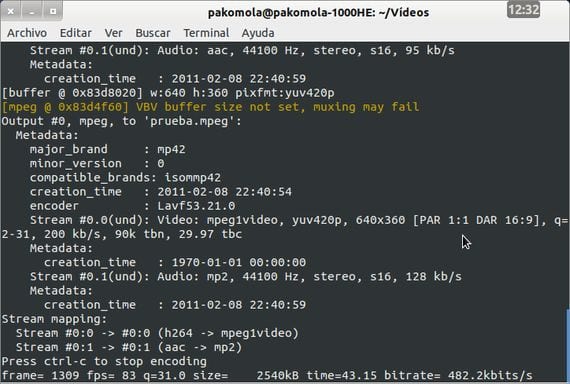
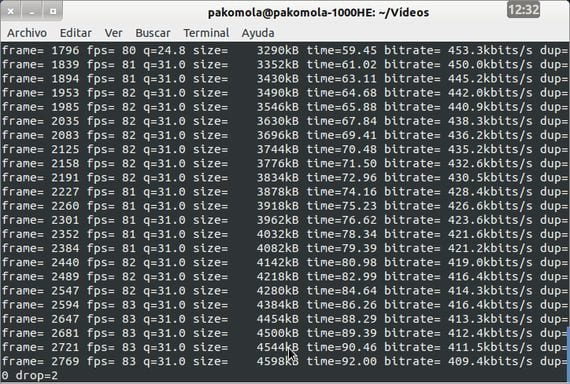
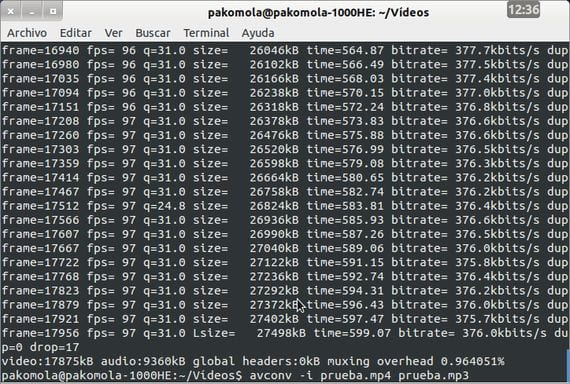
Cvičení 2: od videa po mp3
V termialu provedeme řádek:
avconv -i test.mpeg -vn -ar 44100 -ac 2 -ab 192 -f mp3 audio.mp3

Příkaz avconv -i poslouží nám k mnoha věcem, i když jsem vás zde naučil Nejzákladnější jít se bránit.
Více informací - Vstup do terminálu: aktualizace a instalace aplikací
Stejné video jsem již převedl do různých formátů a zobrazuje mi čtvercové pruhy, kromě toho, že mi neumožňuje převádět do formátů, které chci, natož nakonfigurovat podrobnosti, jako je velikost, bitová rychlost atd. Tento program je v jeho dětství. Protože jak to je, nedávám mu pětku.
Máte nainstalovány všechny zvukové kodeky?
Přítel Bonteruel, avconv je převodník Libav, který je vidlicí FFMPEG. Ve výchozím nastavení je nainstalován v Debianu, Ubuntu atd. Není to nic nového, ani to není v plenkách.
http://en.wikipedia.org/wiki/Libav
Jakýkoli program lze samozřejmě vylepšit. Pokud jste ale měli problémy s kódováním souborů, určitě jste řádku nenapsali dobře (nikdo neřekl, že je to snadné), nebo, jak říká Francisco, můžete mít v počítači problém s konfigurací.
Můžete použít WinFF nebo Avidemux, které mají grafické rozhraní, jsou velmi dobré ... a interně používají FFMPEG. Jinými slovy stejné.
Zdravím!
Mario mey
Mám problém a je to, že mám interaktivní soubor .swf, který dokáže převést pouze do první pauzy, znáte nějaké řešení?
Děkuji moc!